Разборка Kindle Fire

Введение
Amazon предлагает пользователям полноценный мультимедийный опыт с помощью своего планшета за 199 долларов. Мы не заставили себя долго ждать и решили посмотреть, что же они напихали внутрь этого дорогого устройства.
Разжег ли этот разбор в вас пламенную страсть к разборке гаджетов? Следите за сайтом @Делаете.ру в Twitter, чтобы всегда быть в курсе последних разборок.
Что вам понадобится
Инструменты

Тепловая пушка | Источник - ifixit.com 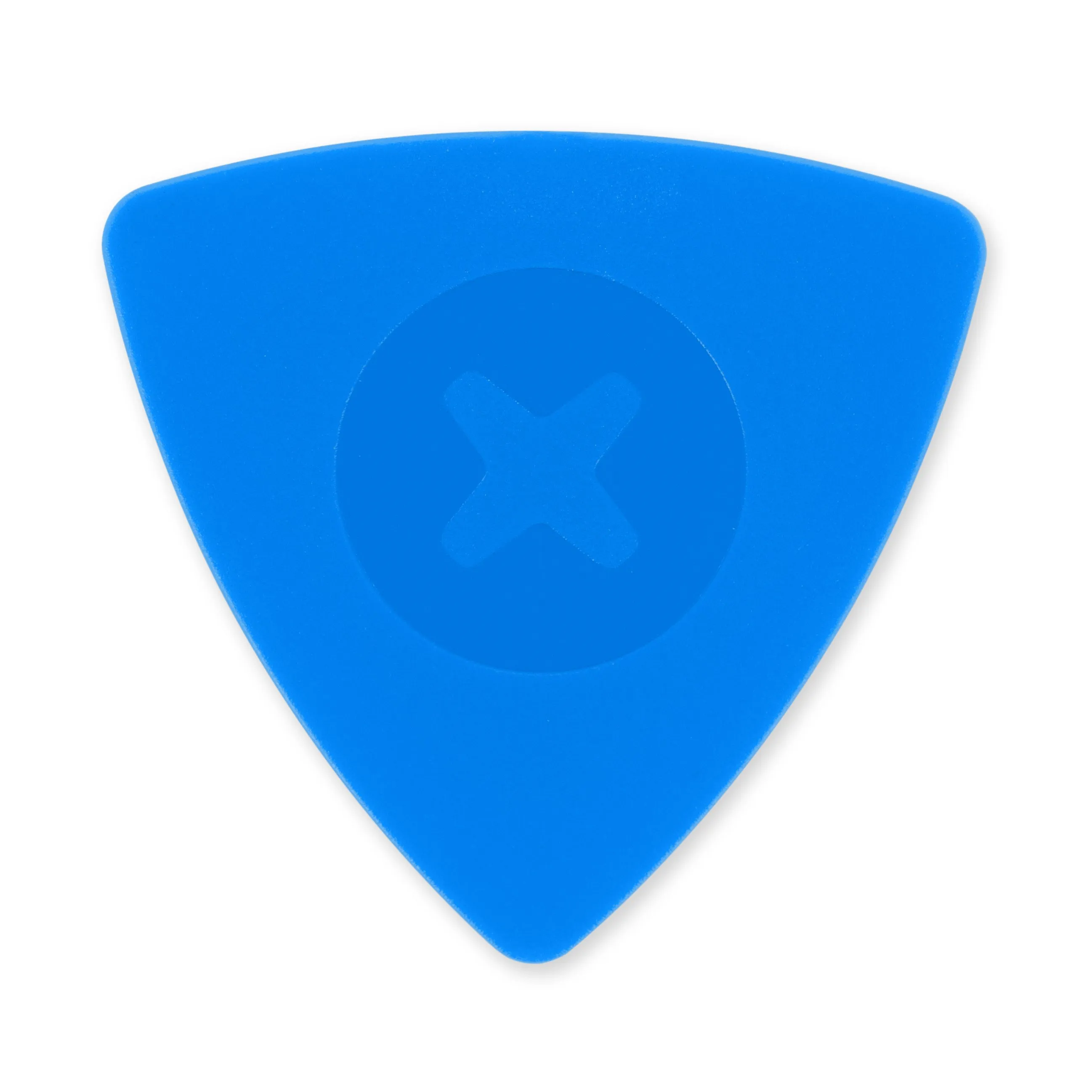
Отвертки iFixit (набор из 6) | Источник - ifixit.com 
Отвертка Phillips #00 | Источник - ifixit.com 
Инструмент для открывания iFixit | Источник - ifixit.com 
Spudger | Источник - ifixit.com
Шаг 1 Разборка Kindle Fire

У нас есть только одно горячее желание: давайте разберем этот Fire.
7-дюймовый мультисенсорный дисплей с технологией IPS
Двухъядерный процессор
512 МБ ОПЕРАТИВНОЙ ПАМЯТИ
8 ГБ внутренней памяти
Wi-Fi 802.11b/g/n
Пользовательская операционная система (на базе Android 2.3 Gingerbread)
Шаг 2
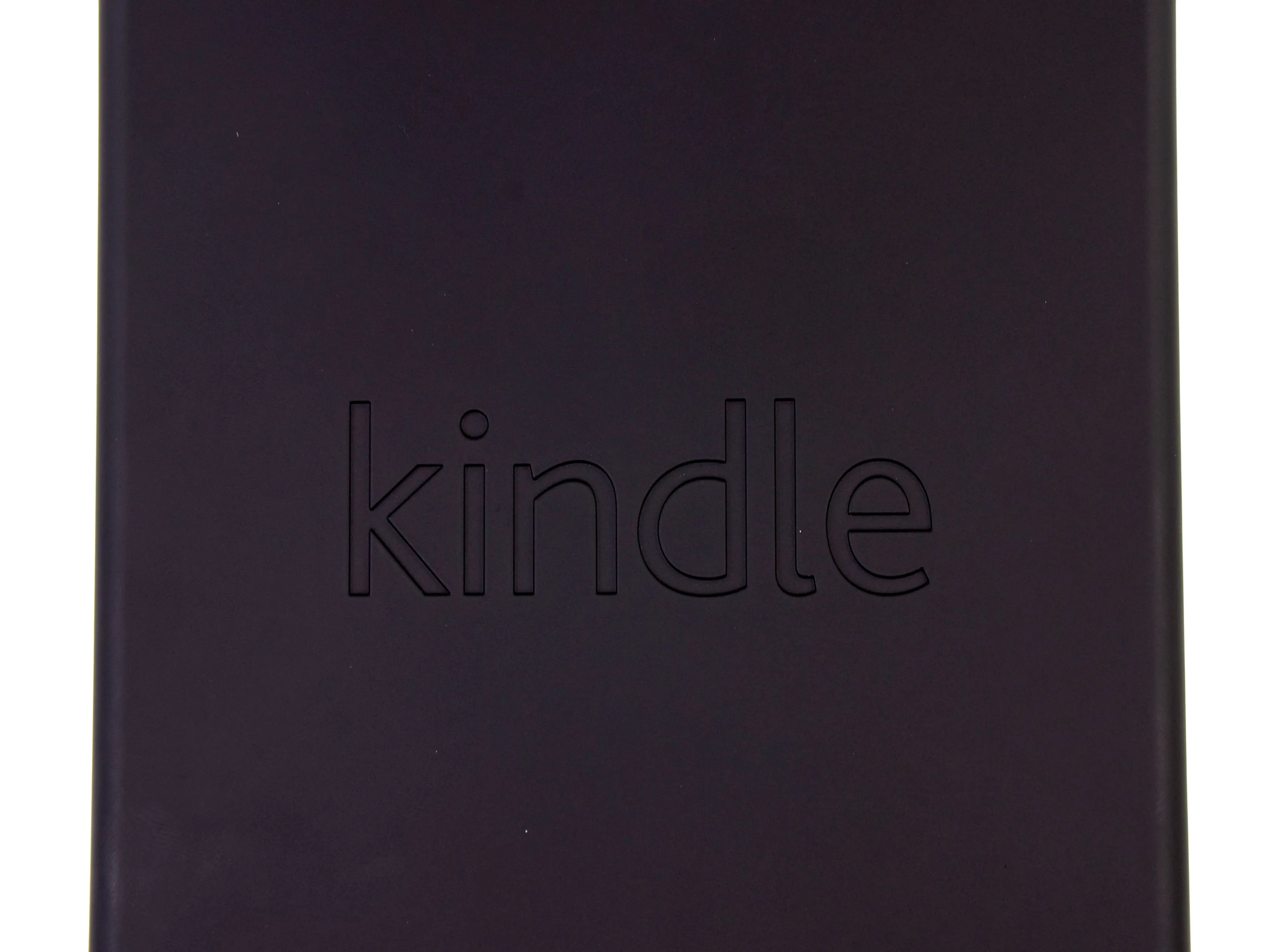
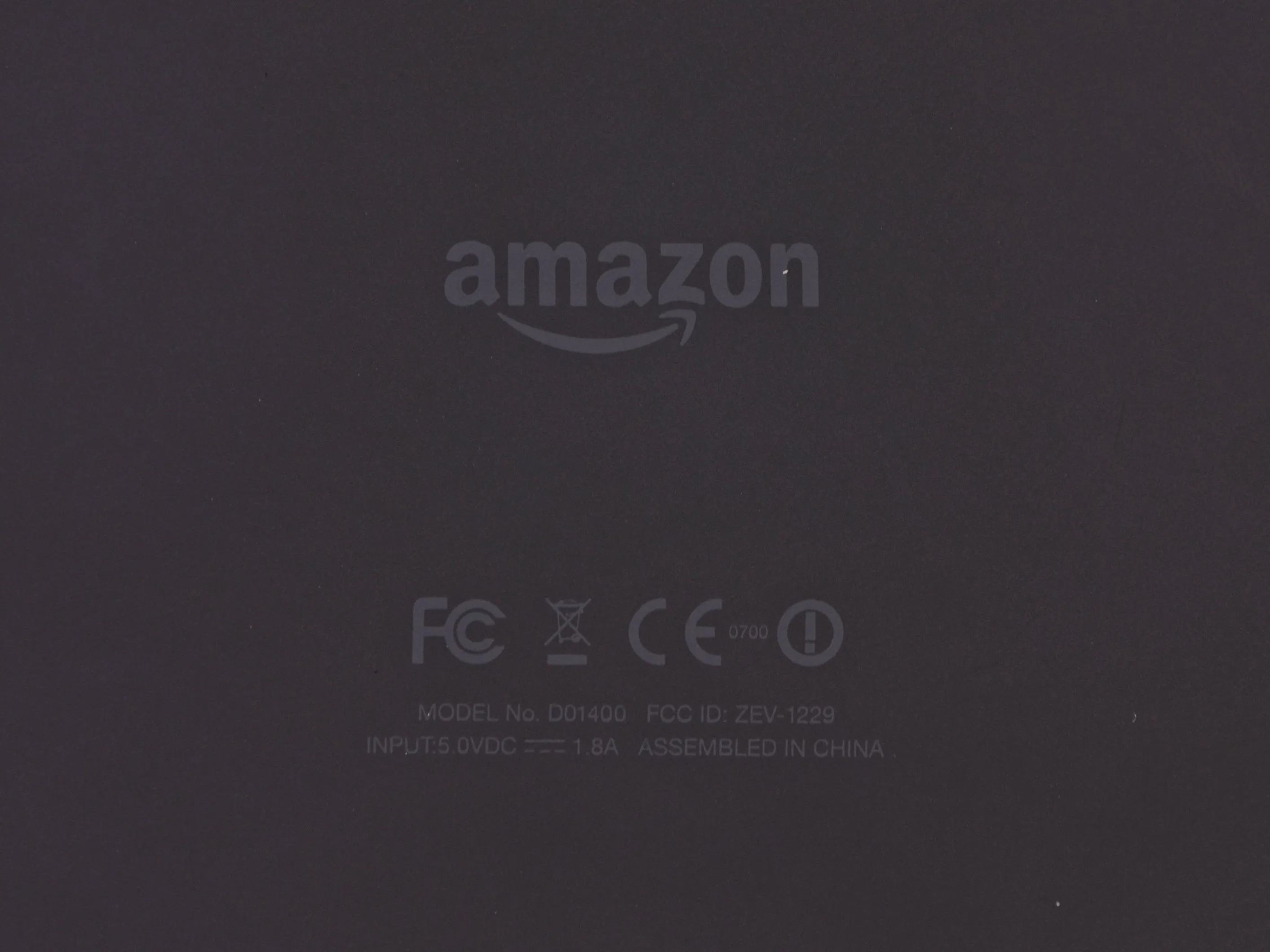
Если вы не смогли опознать Kindle Fire по его элегантному внешнему виду, на заднюю панель нанесено стильное тиснение 'kindle'. Гладкая прорезиненная текстура панели хорошо дополняет небольшой размер и обеспечивает приятные ощущения при удержании Fire в руке.
Kindle Fire официально идентифицирован как модель под номером D01400.
Согласно спецификациям питания, указанным на задней стороне Kindle Fire, входное напряжение составляет 5 В постоянного тока при силе тока 1,8 А. Почему это важно? Компьютерный USB-порт обычно выдает не более 0,9 Ампера (USB 3.0), а это значит, что для полной зарядки планшета через USB потребуется много времени.
Шаг 3



Fire имеет очень упрощенный дизайн, включающий всего два порта и одну кнопку - все они расположены на нижней части устройства.
Первый порт - это стандартный 3,5-мм разъем для наушников, но громкость должна регулироваться из каждого приложения, так как внешних кнопок громкости нет.
Порт посередине - это порт Micro-USB для подключения Fire к компьютеру. Fire также может заряжать свой аккумулятор при подключении к компьютеру, хотя это займет больше времени, чем зарядка непосредственно от розетки.
Единственная кнопка на этом планшете - кнопка питания, расположенная на нижней части Fire рядом с портами.
Kindle Fire имеет такую же конфигурацию портов, как и iPad 2, используя только один порт для передачи данных и зарядки.
Размеры Fire составляют 7,5' x 4,7' x 0,45'. По сравнению с iPad 2, чьи размеры составляют 9,5' x 7,3' x 0,34', Fire выглядит как игрушка для жевания гораздо более крупного iPad 2.
Шаг 4



На помощь приходит наш старый друг, пластиковый инструмент для открывания, а также наш музыкальный друг, гитарный медиатор.
Немного усилий, и половинки корпуса поддаются нашим усилиям.
К счастью, корпус Kindle отделяется с гораздо меньшими усилиями, чем определенногопродуктлинейки мы знаем.
Сняв заднюю крышку, вы увидите материнскую плату и огромную батарею. Обратите внимание на блестящие металлические пластины на задней панели, которые обеспечивают защиту внутренних компонентов, а также теплоотвод и защиту от электромагнитных помех. К сожалению, такое зеркальное покрытие неизбежно приводит к появлению самовлюбленного аккумулятора.
Шаг 5



Только один разъем и немного клея удерживают эту чудовищную батарею на своем месте - ничего не поделаешь с нашим надежным инструментом для отковыривания пластика.
Освободив батарею, мы рассмотрим поближе литий-ионный аккумулятор Fire высотой 4,6 дюйма и шириной 4,3 дюйма.
Эта батарея выдает... 16,28 ватт-часов, если быть точным. Однако из-за размеров Fire его батарея с потенциалом 3,7 В и емкостью 4400 мАч не дотягивает до характеристик батарея iPad 2 Wi-Fi.
Шаг 6


Контроллер сенсорного экрана легко отсоединяется от материнской платы после откручивания нескольких винтов.
Чтобы получить доступ к материнской плате, мы должны сначала отсоединить пару разъемов от соответствующих гнезд.
Шаг 7


Еще несколько поворотов с помощью Phillips #0 из нашего набора 64-битных драйверов освобождают материнскую плату от захвата Kindle.
Шаг 8


Мы надели нашу стильную лупу-монокль, чтобы помочь нам идентифицировать микросхемы:
Samsung KLM8G2FEJA 8 GB Flash Memory
Hynix H9TKNNN4K 512 МБ оперативной памяти DDR2 для мобильных устройств
Texas Instruments 603B107 Полностью интегрированная ИС управления питанием с переключаемым режимом зарядного устройства
Texas Instruments LVDS83B Передатчик FlatLink 10-135 МГц
Jorjin WG7310 Комбинированный модуль WLAN/BT/FM
Texas Instruments AIC3110 Маломощный аудиокодек со стереофоническим усилителем класса-D мощностью 1,3 Вт
Texas Instruments WS245 4-битный трансивер шины с двумя источниками питания
Комментарии к шагу
Означает ли наличие комбо-модуля Jorjin WG7310 WLAN/BT/FM, что Fire имеет аппаратную поддержку Bluetooth? Если да, то будет интересно посмотреть, сможет ли CyanogenMod включить его - как это было с Nook Color.
Да, это так, и многие ищут этот Святой Грааль. Но пока безрезультатно.
Я слышал, что на материнской плате есть внутренний слот для карт памяти micro SD.
Не могли бы вы указать, какой это разъем?
Мой открыт - и я не вижу ничего подобного.
Можно ли поменять местами флеш-память Samsung 8 Гб, чтобы сохранить предыдущие данные? Спасибо! Джейсон
Не могу зарядить свой больше кто-нибудь знает, где получить новый порт для зарядки?
Я имел в виду мой Kindle fire HD BTW ;-)
Шаг 9


Настало время пайки. Взяв в руки тепловую пушку, мы быстро приступаем к работе в поисках секретов, скрывающихся под чипом оперативной памяти Hynix.
Эврика! Сняв микросхему оперативной памяти, мы обнаруживаем процессор с частотой 1 ГГц - Texas Instruments OMAP 4430.
Шаг 10

Продолжая исследование микросхем, мы решили заглянуть под крышку Jorjin. Мы обнаружили решение Wi-Fi 802.11 b/g/n от Texas Instruments WL1270B.
По данным ChipworksWL1270 - это старый чип, который был разработан для работы с TI OMAP 3530. Интересно, что в Fire он есть, учитывая, что он работает в паре с более новым OMAP 4430.
Шаг 11


Еще один винт удерживает плату светодиодного индикатора состояния питания на месте.
Единственная кнопка Kindle Fire (расположенная на материнской плате) используется для включения/выключения устройства или перевода его в режим сна/пробуждения.
Будьте осторожны, указывая устройству, что ему делать; мы слышали, что у него вспыльчивый характер.
Шаг 12



Открутите еще пару винтов Phillips #0 и снимите динамик.
Динамик выглядит примерно так же, как и динамики некоторых других планшетов.
Комментарии к шагу
Сколько ватт в колонках?
Что такое синий кабель Ribbon? Это гибкий плоский кабель?
Какой тип этого кабеля?
Шаг 13


Что общего между Kindle Fire и плодовой мухой?
Благодаря помощи нашей отвёртки Phillips #0, теперь у них обоих нет позвоночника.
Если вы думаете, что это связано с коротким сроком жизни, то вы ошибаетесь. На самом деле мы возлагаем большие надежды на этот маленький планшет.
Комментарии к шагу
Длинный плоский кабель, сложенный буквой L, подключается к небольшой печатной плате в правом нижнем углу первой фотографии шага 13. Для чего используется эта маленькая печатная плата?
Мне кажется, что это датчик освещенности. Вы можете увидеть непрозрачную точку в левом верхнем углу на фотографиях спереди.
Эта маленькая печатная плата просовывается через отверстие в верхней части ободка дисплея, что говорит нам о том, что это, скорее всего, датчик освещенности.
Было бы неплохо знать, что это такое, в левом верхнем углу. Даже ребята из Amazon не знают. Отвечают: 'Это ПРОСТО датчик света'. Может ли кто-нибудь узнать это наверняка? Я удивлен, что о нем вообще не упоминается в разборе.
Шаг 14



Отделить дисплей от стекла оказалось проще простого, что приятно отличается от обычных мытарств с плавленым стеклом.
Пусть вас не обманывает текущее состояние черного безжизненного дисплея. При включении 7-дюймовый (по диагонали) дисплей производства LG выдает пользователям приятный глазу набор из 16 миллионов цветов с разрешением 1024 x 600 пикселей.
Разделить экран с друзьями и семьей стало проще благодаря применению технологии In-Plane Switching (IPS), которая обеспечивает более широкий угол обзора.
Возможно, мы сравниваем яблоки с апельсинами, но оригинальный Kindle содержал примерно на 15 999 996 цветов меньше. Они были следующими: сероватый, серый, более серый и самый серый.
Шаг 15


Здесь представлена передняя панель во всей красе.
Контроллер сенсорного экрана разработан компанией ILITEK и имеет маркировку 2107QS001K A95B8F416 A2130B002
Комментарии к шагу
Аудиоразъем, очевидно, включает аудиовход. Стандартный 4-х проводный (2 стереовыхода, 1 вход, как у разъема для гарнитуры iPhone). Некоторые аудиоприложения работают с ним нормально.
Последние две строки идентификации контроллера сенсорного экрана, похоже, зависят от партии. На сайте TechRepublic есть хорошая фотография этой детали, и последние две строки - A95B9F695 A2135B010-20
Источник: https://www.techrepublic.com/photos/crack...
Шаг 16

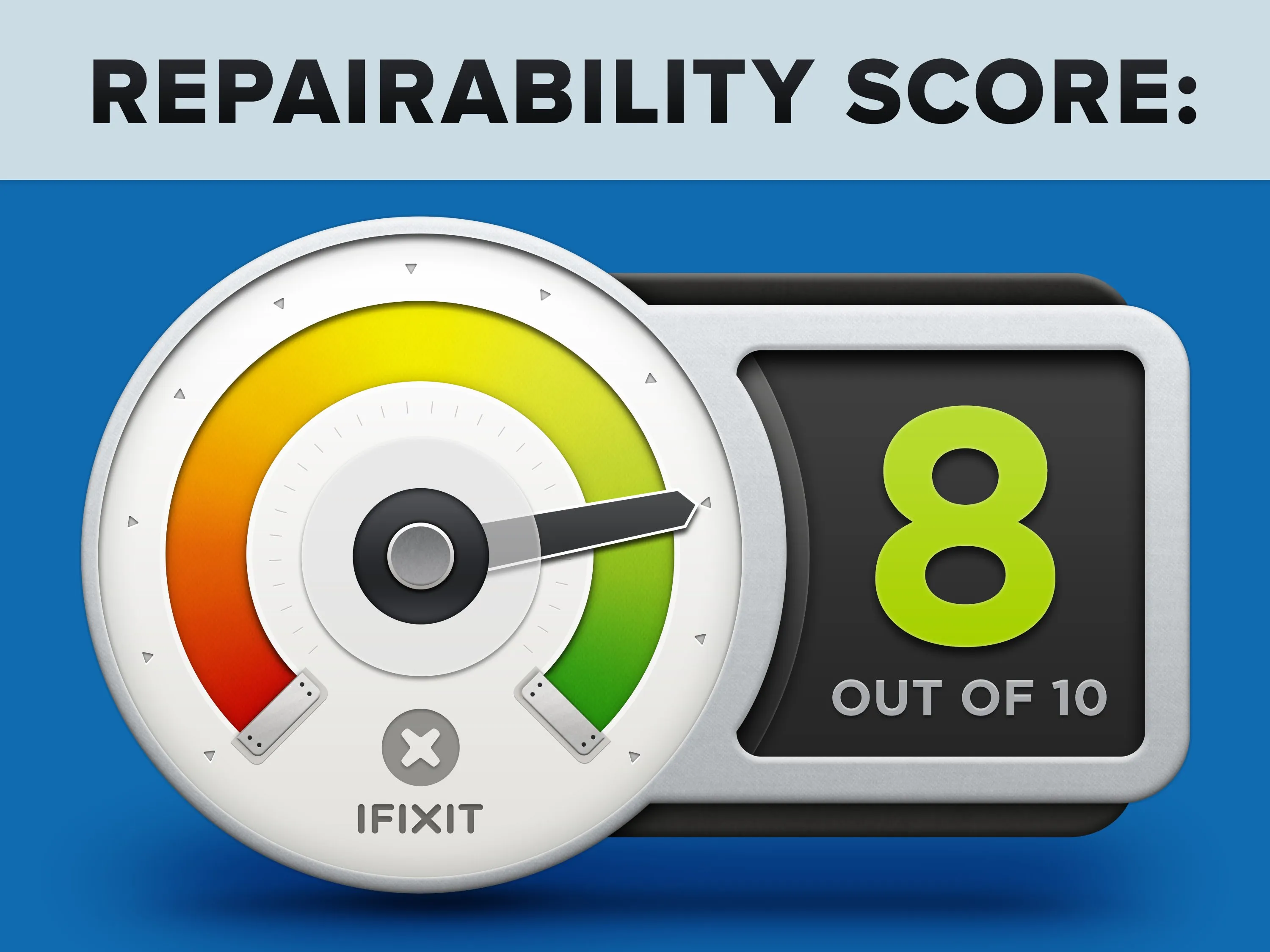
Оценка ремонтопригодности Kindle Fire: 8 из 10 (10 - самый простой ремонт).
Задняя часть корпуса открывается очень легко, обеспечивая беспрепятственный доступ к внутренним деталям.
Все крепежные элементы внутри - это винты Phillips #0. Для этого достаточно одной непрофессиональной отвертки.
ЖК-дисплей не приклеен к дисплею, что позволяет легко заменить его в случае необходимости.
Упрощенный дизайн и ограниченная функциональность означают меньшее количество компонентов и меньше головной боли при разборке.
На аккумуляторе и материнской плате используется приличное количество клея, поэтому для разборки потребуется немного усилий и аккуратности.
Стеклянная панель сплавлена с передней пластиковой рамкой, поэтому для замены треснувшего стекла потребуется тепловая пушка (или придется заменять оба компонента вместе).
Комментарии к статье
Только что наткнулся на это с первой страницы новостей Google, отличная работа, ребята!
Вы знаете, как мы это делаем, братишка =)
Кнопка включения представляет собой цельный цилиндр или трубку с колпачком? Я спрашиваю, потому что я хотел бы уменьшить выступающую часть кнопки. (Я постоянно случайно задеваю ее и выключаю KF.) Можно ли отшлифовать часть выступа, не повредив ее? Спасибо!
Вы будете в безопасности - это просто подпружиненный пластиковый толкатель, который контактирует с микропереключателем, расположенным на 0,7 см дальше внутри (на 'материнской плате').
Уважаемый Делаете.ру,
Что находится в левом верхнем углу под ободком. Это какой-то датчик? Я пробовал прикладывать к нему палец, но яркость дисплея не изменилась. (Объект, о котором идет речь, почти невидим, но его можно увидеть, если посветить на него). Может быть, это объектив камеры?
Только что узнал, что это действительно датчик освещенности. Причина, по которой яркость дисплея не изменилась, когда вы заблокировали свет, заключается в том, что Amazon не поддерживала датчик в рабочем состоянии в течение длительного времени. Один из сайтов, который я посетил, утверждает, что Amazon отключила датчик в первом обновлении программного обеспечения, потому что некоторые пользователи сообщили, что он работает нестабильно (Источник: https://hack-a-fire.blogspot.de/2013/01/t...).
Здравствуйте,
Я пишу диссертацию об углеродном следе Kindle Fire, но проблема в том, что я не могу узнать вес некоторых его компонентов! Я знаю, что это долгая попытка, но не могли бы вы узнать, сколько весят экран, материнская плата и пластиковая задняя панель?
Буду очень признателен за любую информацию, которую вы могли бы мне дать!
Большое спасибо,
Кристина
Привет, Кристина. Я тоже делаю проект (LCA) по Kindle и хотел бы узнать больше о весе и воздействии, которые вы обнаружили. Как лучше всего связаться с другим человеком через такой форум? Я был бы признателен, если бы вы поделились своими результатами через ссылку на dropbox или т. п. и опубликовали их здесь в качестве ответа на это сообщение. С уважением - Nicc
Мой Kindle Fire включается и выключается нормально, заряжается нормально, но я не могу его разблокировать, так как контроллер сенсорного экрана больше не работает. Можно ли это починить?
Мой Kindle делает то же самое, что и вы? Джим
У меня та же проблема!!! Someone HELP!!!
ищу замену usb-порту. есть рекомендации, где можно приобрести этот элемент?
Привет, Джо, найдите деталь, которую вы упомянули, я ищу ее.
Я люблю свой Kindle, и он недавно перестал заряжаться. Я собирался положить его на покой, но благодаря этому посту я собираюсь попробовать ремонт от батареи представителя. Спасибо за то, что дали немного кишок!!!
Привет, Мисси Шелли,
Это разборка, и это не лучшее руководство по ремонту, проверьте наше руководство по замене батареи для пошаговых инструкций!
Это отличная инструкция. Я ценю работу, связанную с ремонтом такого устройства, как планшет. Я с легкостью следовал инструкциям и понял их, и теперь у меня есть два вопроса; во-первых, порт зарядки должен иметь пять разъемов, а я вижу только три. Похоже, что остальные были оторваны, и я действительно нашел один кусок плавает вокруг после открытия корпуса, не был уверен, что это было, пока я не добрался до порта, вопрос в том, где в !&&* найти другой порт для замены.
Второй вопрос - я знаю, что провода, используемые для зарядки батареи, красные и черные, кто-нибудь может сказать, какие два из них? Разъем имеет несколько цветов, мне нужно только получить питание для батареи, так что я могу зарядить его.
Все черные провода на батарее соединены вместе, и все красные провода соединены вместе. Однако зарядить литиевую батарею не так просто - достаточно подключить источник питания и подождать некоторое время. Чрезмерный зарядный ток или напряжение могут привести к пожару или взрыву. Белый, желтый и синий провода к батарее предназначены для датчика температуры и, возможно, других схем контроля или датчиков. Не стоит их обходить.
Если вы намерены заряжать батарею вручную (например, если она разряжена ниже порога защитного отключения и вы хотите попытаться ее спасти), ограничьте ток заряда до 0,08 Ампера (80 мА) и не допускайте, чтобы напряжение на батарее превышало 4,20 Вольта. Следите за батареей, чтобы убедиться, что она не перегрелась и не вздулась; если это произошло, немедленно отключите питание.
Гораздо безопаснее и проще заменить сломанный USB-разъем и позволить встроенному чипу управления питанием позаботиться о контроле заряда.
